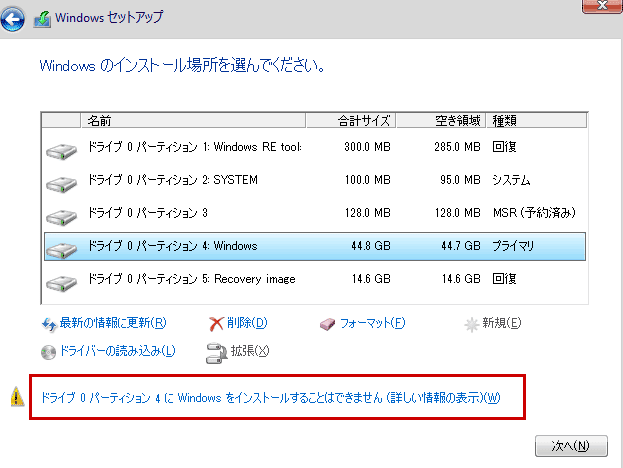私たちのパソコンが遅くなったり不具合が出たりすること、ありますよね?そんな時に役立つのがWindows 7からWindows 10へのクリーンインストールです。このプロセスを通じて、古いデータや不要なプログラムを一掃し、スムーズな動作を取り戻すことができます。クリーンインストールは、ただのアップグレードではなく、まるで新しいパソコンに生まれ変わるような体験です。
Win7 Win10 クリーンインストールの概要
Windows 7からWindows 10へのクリーンインストールを行うと、パソコンのパフォーマンスが向上します。このプロセスでは、以下の手順を踏むことで、古いデータや不要なプログラムを完全に削除し、効率的な環境を整えます。
- 必要なデータのバックアップを行う。重要なファイルや設定を保存することで、後からのデータ損失を防ぎます。
- Windows 10のインストールメディアを作成する。公式のウェブサイトからダウンロードし、USBまたはDVDに書き込む必要があります。
- パソコンのBIOS設定を確認する。USBまたはDVDから起動できるように、ブート順序を変更します。
- インストールメディアからPCを起動する。作成したメディアを挿入し、電源を入れます。
- Windowsインストール画面で「カスタムインストール」を選択する。これにより、クリーンインストールを選択できます。
- パーティションを選択し、削除する。不要なパーティションをすべて削除し、新しいパーティションを作成します。
- Windows 10をインストールする。新しいパーティションにOSをインストールします。
- 初期設定を行う。言語、地域、ユーザーアカウントを設定し、必要なソフトウェアをインストールします。
Win7からWin10への移行準備
Windows 7からWindows 10への移行は、スムーズな体験を提供します。ここでは、移行に向けた準備について詳しく見ていきます。
システム要件の確認
移行を始める前に、システム要件を確認することが重要です。Windows 10の最小要件は以下の通りです。
- プロセッサ: 1 GHz以上のプロセッサまたはSoC。
- RAM: 1 GB(32ビット)または2 GB(64ビット)。
- ストレージ: 16 GBの空きディスク容量。
- グラフィック: Microsoft DirectX 9以上のドライバ。
- ディスプレイ: 800×600ピクセル以上。
これらの要件を満たしているか確認します。もしシステムが要件を満たさない場合、料金がかかるかもしれません。
データのバックアップ方法
データのバックアップ手順も不可欠です。以下の手順でデータを安全に保護できます。
- 外付けハードドライブ: 外付けドライブを接続し、必要なファイルをコピーします。
- クラウドストレージ: Google DriveやOneDriveを使用して、データをアップロードします。
- バックアップソフトウェア: 専用のバックアップソフトを利用して、全体のバックアップを作成します。
- 重要な設定: アプリの設定やライセンス情報もメモしておきます。
Win10のクリーンインストール手順
Windows 10のクリーンインストールは、パソコンのパフォーマンスを向上させるための効果的な方法です。以下に、具体的な手順を示します。
インストールメディアの作成
- Microsoftの公式サイトにアクセスします。
- Windows 10のダウンロードページを開くします。
- 「ツールを今すぐダウンロード」をクリックします。
- ダウンロードしたツールを実行し、指示に従いインストールメディアを選択します。
- USBメモリまたはISOファイルを選択し、必要な容量(8GB以上)を準備します。
- メディアを作成し、完了したらUSBメモリを取り出します。
BIOS設定の変更
- パソコンを再起動します。
- BIOS設定に入るためのキー(F2、F12、Delなど)を押すします。機種ごとに異なります。
- Bootメニューを探します。
- USBメモリを最初のブートデバイスに設定します。
- 設定を保存して再起動します。
インストールプロセスの詳細
- USBメモリから起動します。インストール画面が表示されます。
- 言語、時間、キーボードの設定を選択します。
- 「今すぐインストール」をクリックします。
- 「カスタムインストール」を選択します。
- 不要なパーティションを削除し、新しいパーティションを作成します。
- Windows 10をインストールするパーティションを選択し、インストールを開始します。
- 初期設定を行います。Microsoftアカウントや必要な設定を入力します。
- 必要なソフトウェアをインストールします。
クリーンインストール後の設定
クリーンインストール後は、パソコンを快適に使うための設定が必要です。特に重要なドライバーやソフトウェアのインストールを行い、パフォーマンスを最大化しましょう。
ドライバーのインストール
ドライバーのインストールは、ハードウェアが正しく動作するために欠かせません。以下の手順でドライバーをインストールします。
- パソコンの製造元のウェブサイトにアクセスし、最新のドライバーを確認します。
- 必要なドライバーをダウンロードします。特にグラフィック、サウンド、ネットワークドライバーを重視します。
- ダウンロードしたファイルを実行し、画面の指示に従ってインストールします。
- 全てのドライバーがインストールされたら、再起動します。
これで、パソコンのハードウェアが正常に動作するための準備が整います。
必要なソフトウェアのインストール
次に、日常的に使用するソフトウェアをインストールしましょう。必要なソフトウェアには、以下のものがあります。
- セキュリティソフトウェアをインストールして、ウイルスからパソコンを保護します。
- ウェブブラウザ(例:Google ChromeやMozilla Firefox)をインストールします。
- オフィススイート(例:Microsoft OfficeやLibreOffice)をインストールします。
- 必要なアプリケーション(例:画像編集ソフトやメディアプレーヤー)を追加します。
よくあるトラブルシューティング
クリーンインストール中や後に発生する一般的な問題に対する対処法を詳しく説明します。これにより、スムーズなインストールを実現できます。
インストール失敗の原因
クリーンインストールの失敗にはいくつかの共通の原因があります。以下の点を確認しましょう。
- インストールメディアが正しく作成されているか: ISOファイルを利用してUSBメモリを作成する際、手順を正確に守っていますか?
- ハードウェア要件を満たしているか: CPU、RAM、ストレージのスペックが必要条件を満たしていますか?
- 互換性のあるドライバーを使用しているか: インストールするパソコンに必要なドライバーがすべて揃っているか確認してください。
- BIOS設定が適切か: USBメモリが最初のブートデバイスに設定されていますか?
これらの項目を確認することで、インストール失敗の多くの原因を排除できます。
エラーコードの対処法
インストール中にエラーコードが表示された場合、迅速な対応が求められます。以下の表を参考に、具体的なエラーコードとその対処法を確認しましょう。
| エラーコード | 対処法 |
|---|---|
| 0x80300024 | 不要なパーティションを削除し、新しいパーティションを作成する。 |
| 0x80240020 | インターネット接続を確認し、再試行する。 |
| 0xC0000005 | メモリの故障が考えられるため、ハードウェアをチェックする。 |
Conclusion
Windows 7からWindows 10へのクリーンインストールは私たちのパソコンを新たに生まれ変わらせる素晴らしい方法です。このプロセスを通じて不要なデータを削除し快適な環境を手に入れることができます。しっかりとした準備と手順を踏むことでスムーズなインストールが可能です。
またインストール後の設定やドライバーのインストールも忘れずに行いましょう。これによりパフォーマンスを最大限に引き出し日常的な作業を快適に進めることができます。私たちのパソコンライフを向上させるためにクリーンインストールをぜひ試してみてください。